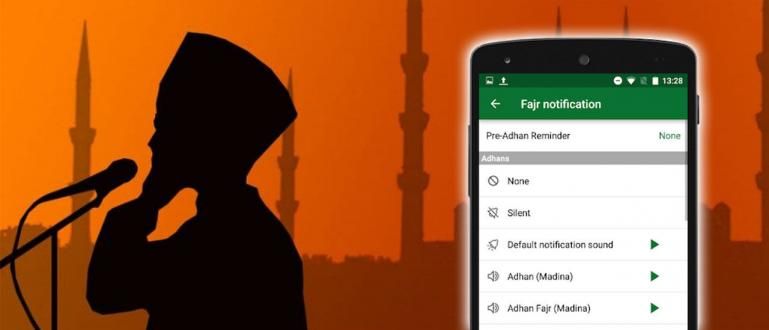Nalilito pa rin kung paano maayos na mag-upload ng mga video sa Youtube? Tingnan ang sumusunod na artikulo upang malaman kung paano mag-upload ng mga video sa YouTube sa pamamagitan ng laptop at cellphone
YouTube Ngayon ito ay hindi lamang isang video sharing platform. Ang mataas na kita sa YouTube ay umaakit ng maraming tao na maging YouTuber alyas tagalikha ng nilalaman.
Maraming tao ang nakakuha ng agarang katanyagan mula sa pinakamalaking platform ng video provider sa mundo. Mula sa kasikatan na ito nanggagaling ang masaganang kabuhayan, gang.
Kung gusto mo maging tagalikha ng nilalaman mayaman at sikat tulad ng PewDiePie, eto, nagpaalam na si Jaka paano mag-upload ng mga video sa YouTube madali. Suriin ito!
Paano Madaling Mag-upload ng Mga Video sa Youtube
Bago mo gawin ang iyong debut bilang tagalikha ng nilalaman sa YouTube, may ilang bagay: kasanayan na kailangan mo munang makabisado. Ang mahalaga ay i-edit ang video, gang.
Ang pag-edit ng mga video gamit ang pinakamahusay na software sa pag-edit ng video ay gagawing mas kawili-wili ang iyong mga video at siyempre magdadala ng maraming view at subscriber. Darating din ang mga ad at kikita ka kahulugan.
Mayroong 2 paraan na maaari mong gawin upang mag-upload ng mga video, ito ay sa pamamagitan ng PC/laptop o gamit ang cellphone. Para hindi ka malito, parehong detalyadong ipapaliwanag ni Jaka.
Paano Mag-upload ng Mga Video sa YouTube sa pamamagitan ng PC / Laptop
Una sa lahat, ipapaliwanag sa iyo ni Jaka kung paano paano mag-upload ng mga video sa YouTube sa pamamagitan ng PC o laptop. Ang pamamaraang ito ay medyo praktikal dahil pagkatapos ng pag-edit maaari mong direktang i-upload ang iyong video.
Hakbang 1 - Lumikha ng Youtube Account
- Bago ka maging content creator at mag-upload ng videos sa YouTube, syempre dapat may YouTube channel ka muna, gang. Gayunpaman, maaari ka ring magparehistro sa YouTube gamit ang iyong Google account.
Hakbang 2 - Pag-upload ng Mga Video sa YouTube
- Ang susunod na hakbang pagkatapos gumawa ng account ay i-upload ang iyong video sa pamamagitan ng pag-click sa icon Mag-upload sa kanan at piliin Mag-upload ng Mga Video.

Hakbang 3 - Ilagay ang Video sa Pahina ng Pag-upload
- Pagkatapos nito ay mapupunta ka sa pahina ng pag-upload ng video. Maaari mong i-click Napiling Mga File na ia-upload o hilahin mga file mula sa computer. Pagkatapos ay awtomatiko kang mai-redirect sa screen ng mga setting ng video tulad ng ipinapakita sa ibaba.

Hakbang 4 - Punan ang Pamagat ng Video, Paglalarawan at Mga Tag
Sa page na ito, awtomatikong ia-upload ang iyong video sa Youtube ngunit wala pa sa stage post. Dapat mong punan ang Pamagat ng iyong video, kasama ang isang paglalarawan, at mga tag kung gusto mo. Mahalagang tandaan na ang paglalarawan at mga tag mahalaga para sa paliwanag ng iyong video.
Bilang karagdagan, maaari mo ring baguhin ang hitsura ng Thumbnail ng video sa pamamagitan ng pag-click Mga Thumbnail na Video sa ibaba ng screen.

- Pagkatapos ay maaari mong punan ang pagsasalin na nasa tabi ng sulat Pangunahing Impormasyon. Pagsasalin Makakatulong ito kung mayroon kang target na madla sa labas ng wikang iyong sinasalita.

Kung mag-scroll ka sa kanang hanay ng Mga Pagsasalin, makikita mo Mga Advanced na Setting na maaari mong gamitin upang itakda mga setting iyong mga video.
Maaari kang magtakda ng mga pahintulot para sa mga komento ng ibang tao sa iyong video sa column Mga komento, ang lisensya ay kadalasang pinupuno ng Karaniwang Lisensya sa Youtube, mga setting ng limitasyon sa edad, mga kategorya ng video, Kontribusyon ng Komunidad para sa paglilisensya upang isalin ang mga pamagat sa mga subtitle, hanggang sa abiso na ang iyong video ay isang produkto ng advertising o sponsor.

Hakbang 5 - I-publish ang Video
- Matapos makumpleto ang lahat ng mga setting at sigurado ka na sa video na ia-upload mo, ang kailangan mo lang gawin ay mag-click I-publish sa kanang itaas ng iyong screen. Tandaan, dapat kumpletuhin ng video ang proseso ng pag-upload bago mo ito mai-publish.

- Pagkatapos mong matagumpay na mai-publish, bibigyan ka ng paglalarawan ng url ng video na maaari mong i-download ibahagi sa iyong mga kaibigan sa social media.

Paano Mag-upload ng Mga Video sa YouTube Sa pamamagitan ng HP
Kung paano mag-upload ng mga video sa YouTube sa pamamagitan ng HP ay mas praktikal kaysa sa nauna. Kung nagkataon na nai-save mo ang video na gusto mong i-upload, hindi mo na kailangang mag-abala sa paglipat ng file sa iyong laptop, gang.
Hakbang 1 - I-download at I-install ang YouTube App
- Dahil cellphone ang gamit mo, nirerekomenda ka ng ApkVenue na i-download at i-download ito i-install ang YouTube app sa iyong HP. Maaari mong i-download ito sa Google Play Store o direktang i-download ito sa pamamagitan ng link sa ibaba.
 Google Inc. Video at Audio Apps. I-DOWNLOAD
Google Inc. Video at Audio Apps. I-DOWNLOAD - I-install at huwag kalimutang mag-login gamit ang Google account ikaw, gang.
Hakbang 2 - Pagbubukas ng Library
Matapos ipasok ang pangunahing pahina ng application ng YouTube, mag-click sa menu Aklatan matatagpuan sa kanang sulok sa ibaba, pagkatapos ay i-click Iyong Mga Video. Pupunta ka sa isang bagong pahina.
Mag-click sa asul na button na nagsasabing Mag-upload ng Mga Video.

Hakbang 3 - Piliin Ang Video na Gusto Mong I-upload
Mag-click sa Payagan ang Access para ma-access ng YouTube ang camera, mikropono, pati na rin ang mga file sa iyong HP.
Piliin ang video na gusto mo. Maaari mo ring direktang i-record ang video na gusto mong i-upload sa pamamagitan ng pagpili sa opsyon Mga rekord.

Hakbang 4 - Pag-upload ng Mga Video sa YouTube
-Pagkatapos mong matagumpay na mapili ang video na gusto mo, punan ang Pamagat, Paglalarawan, Privacy, at itakda ang Lokasyon. Ito ay opsyonal ngunit napakahalaga upang ang iyong video ay kawili-wili para mapanood ng iba.
- I-click mag-upload kapag natapos mo nang magbigay ng pamagat at paglalarawan. Maghintay ng ilang sandali hanggang sa makumpleto ang proseso ng pag-upload.

Hakbang 5 - Ibahagi ang Video
Kapag na-upload na ang video, maaari mong i-promote ang iyong video sa pamamagitan ng pagbabahagi ng link ng video.
Sa pahina Mga video, i-click ang pindutan menu na may simbolo ng 3 patayong tuldok, pagkatapos ay piliin Ibahagi.
Mayroong ilang mga opsyon sa pamamagitan ng kung aling platform gusto mong i-promote ang iyong video. Pumili ayon sa gusto mo, gang!

Ganyan mag upload ng youtube videos via laptop or PC, gang. Para sa iyo na gustong maging tagalikha ng nilalaman sa YouTube, maaari mong simulan ang iyong mga hakbang mula rito. Good luck, yes, gang!
Magkita-kita tayong muli sa susunod na kawili-wiling artikulo ni Jaka! Huwag kalimutang mag-iwan ng komento sa anyo ng komento sa magagamit na column, okay?
Basahin din ang mga artikulo tungkol sa Youtube o iba pang mga kawili-wiling artikulo mula sa Daniel Cahyadi.